
Isi
- Memiliki Lebih Sedikit Program saat Mulai Saat Windows 10 Melakukan
- Hapus Instalasi Program yang Tidak Perlu Berjalan di Latar Belakang di Windows 10
- Ubah Pengaturan Daya Anda di Windows 10
- Tambahkan Lebih Banyak RAM Jika Anda Bisa atau Solid State Drive ke PC Windows 10 Anda
Dari saat kita menghidupkan mesin sampai kita meletakkannya di akhir hari kerja untuk menonton televisi atau membaca buku, kecepatan itu penting bagi kita. Kami ingin tahu bahwa perangkat yang kami gunakan untuk menghasilkan uang dengan susah payah dapat membantu kami melewati hari kerja yang sibuk dan kehidupan pribadi tanpa perlu dilatih atau menyeret kemajuan kami. Ini berlaku untuk perangkat Windows 10, seperti halnya untuk setiap perangkat yang pernah dibuat dengan produktivitas dalam pikiran.
Ada banyak hal yang dilakukan Windows 10 di latar belakang untuk menjaga perangkat Anda berjalan dengan lancar.Ini memonitor drive penyimpanan internal Anda untuk masalah. Jika Anda mengunduh aplikasi dari Windows Store, sistem operasi sangat agresif untuk memastikan mereka tidak memengaruhi pengalaman Anda ketika mereka tidak digunakan - bahkan jika Anda tidak secara eksplisit menutupnya. Ada beberapa hal yang dapat Anda lakukan untuk memastikan PC Windows 10 Anda tetap cepat dan cepat.

Memiliki Lebih Sedikit Program saat Mulai Saat Windows 10 Melakukan
Persepsi kami tentang seberapa cepat notebook, desktop, dan tablet kami dimulai dengan seberapa cepat mereka siap untuk digunakan. Tidak ada yang lebih buruk daripada membuatnya melalui layar pemuatan perangkat Anda hanya dengan duduk selama satu menit penuh dari pemuatan yang lebih banyak karena Anda telah masuk dan puluhan program semuanya ingin memulai pada saat yang sama.
Microsoft memperhatikan ini adalah masalah beberapa waktu lalu dan bertindak sesuai. Ada tab di dalam Task Manager yang memungkinkan pengguna yang kuat untuk melihat program apa yang dimulai. Layar ini juga memiliki ukurannya sendiri tentang seberapa negatif suatu program mempengaruhi permulaan perangkat Anda, mulai dari Tinggi hingga Tidak Ada.
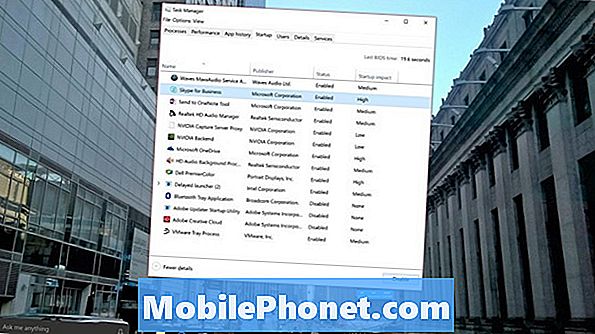
Jika Anda memiliki mouse dan keyboard, tekan tombol CTRL + ALT + Hapus tombol pada saat bersamaan. Kemudian pilih Pengelola tugas. Anda juga dapat mengklik kanan tombol Start untuk mendapatkan menu pop-up dan mencari Pengelola tugas. Yang tanpa sentuhan harus menggunakan bilah pencarian berlabel Tanyakan apapun padaku untuk mencari Task Manager.
Di dalam Task Manager klik atau ketuk pada Memulai tab. Anda mencari apa pun yang memiliki dampak tinggi hingga sedang pada pengalaman memulai Anda yang tidak perlu. Anda hanya ingin menonaktifkan aplikasi yang tidak Anda gunakan secara teratur. Misalnya, Skype for Business bukan sesuatu yang pernah saya gunakan, tetapi itu dimulai pada mesin saya secara otomatis. Karena itu, saya memilihnya dalam daftar, lalu menonaktifkannya menggunakan tombol di sudut kanan bawah Task Manager.
Hapus Instalasi Program yang Tidak Perlu Berjalan di Latar Belakang di Windows 10
Saat masih di Task Manager, hal berikutnya yang ingin Anda lakukan adalah melihat program yang sedang berjalan di PC Anda sekarang. Ini memberi Anda gagasan yang lebih baik tentang baseline kinerja seperti apa yang Anda kerjakan.
Klik atau ketuk pada Proses tab untuk daftar aplikasi dan program yang sedang berjalan di sistem Anda sekarang. Jika PC Anda harus melambat karena alasan apa pun, lihat di sini untuk melihat aplikasi dan program apa yang menyebabkan penurunan paling besar. Di bawah daftar Aplikasi adalah daftar Proses Latar Belakang yang berjalan pada perangkat Anda tetapi tidak memiliki jendela terbuka untuk Anda tutup. Proses Latar Belakang adalah normal, tetapi lihatlah daftar ini untuk melihat apa saja yang berjalan pada PC Anda yang tidak ingin Anda jalankan di latar belakang.
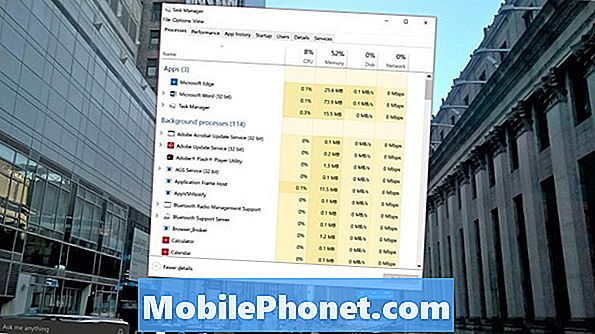
Anda benar-benar tidak ingin membunuh apa pun dan semua yang ada di daftar ini, gunakan saja sebagai cara untuk menemukan hal-hal yang mungkin ingin Anda hapus. Saya bukan pengguna produk Adobe lagi, tetapi karena alasan tertentu ada layanan pembaruan Adobe yang berjalan di latar belakang pada PC saya. Alih-alih mengakhiri tugas di sini, saya cukup menghapus aplikasi dari Control Panel.
Ubah Pengaturan Daya Anda di Windows 10
Untuk waktu yang lama, Windows menggunakan Pengaturan Daya sebagai cara untuk membantu Anda mengelola mesin Anda dengan lebih baik. Idenya sederhana, menghemat masa pakai baterai berarti mengorbankan kecerahan dan kinerja di layar. Pengaturan Balanced Power akan secara artifisial membatasi kinerja pada PC Anda karena Windows percaya Anda mencoba untuk mendapatkan masa pakai baterai yang paling lama.
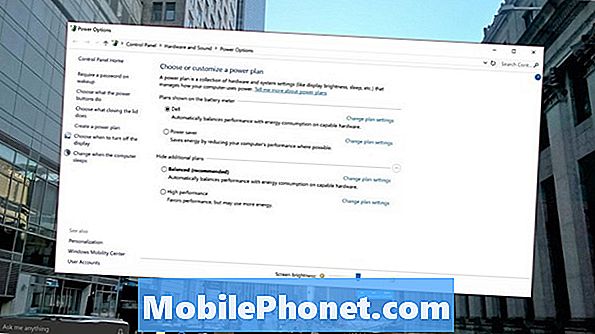
Periksa untuk melihat apa Mode Daya perangkat Anda aktif dengan mengklik kanan ikon baterai di sisi kanan Taskbar dan memilih Opsi Daya. Anda juga dapat mencari Opsi Daya dari area Ask me Anything di Taskbar. Beralih dari mode Daya Seimbang jika perangkat Anda dihidupkan.
Perhatikan bahwa beberapa pembuat PC menyertakan profil mereka sendiri yang memungkinkan notebook dan perangkat lain untuk masuk dan keluar dari mode Balanced sendiri. Jika itu berlaku untuk perangkat Anda, Anda tidak perlu melakukan perubahan apa pun.
Tambahkan Lebih Banyak RAM Jika Anda Bisa atau Solid State Drive ke PC Windows 10 Anda
Solusi perangkat lunak hebat, tetapi tidak ada yang salah dengan mencari solusi perangkat keras untuk memperbaiki masalah kinerja Anda.

Sebagian besar desktop dan notebook memungkinkan pengguna untuk mengganti jumlah RAM dan hard drive yang mereka miliki. Jika demikian halnya dengan mesin Anda, lihat untuk meningkatkan jumlah RAM yang dimilikinya dengan perusahaan yang membuat perangkat keras Anda atau layanan teknologi seperti Geek Squad. Sebagian besar komputer yang lebih tua memiliki hard drive dengan disk fisik di dalamnya. Ada Solid State Drive yang juga akan meningkatkan kecepatan start-up dan waktu tugasnya untuk memindahkan file.
Perhatikan bahwa semakin banyak perangkat tidak membiarkan Anda meningkatkan spesifikasi mereka setelah membeli. Microsoft Surface Pro 4 dan perangkat seperti itu, tidak dapat ditingkatkan setelah fakta. Ultrabook biasanya juga tidak bisa ditingkatkan.
Selamat mencoba mempercepat PC Windows 10 Anda.


